Журналы событий в Windows 7
Всем огромный привет!!
Не для кого уже не секрет что в операционной системе Windows СЕМЬ, точно так же как и в Windows Vista, есть две категории журналов событий: журналы приложений и служб а также журналы Windows.
Журналы Windows - операционная система использует для регистрации общесистемных событий, которые связаны с работой системных компонентов, приложений, безопасностью и запуском. Журналы же приложений и служб - приложениями и службами используются для регистрации событий, которые связаны с их работой. Чтобы управлять журналами событий можно использовать оснастку "Просмотр событий" либо программу командной строки wevtutil
Хочу остановиться на том, как можно работать с журналами событий:
Для того, чтобы просмотреть эти самые события журнала приложений нам необходимо выполнить следующие действия:
Выбрать "Журналы Windows" в дереве консоли.
Выбрать журнал "Приложения".
При возможности желательно почаще просматривать журналы событий "Система"и "Приложение" и изучать имеющееся проблемы и предупреждения, которые могут предсказать о проблемах в будущем. В среднем окне при выборе журнала отображаются доступные события, включая дату события, уровень события, время и источник, и другие данные.
На панели "Область просмотра" показываются данные о событиях на вкладке "Общие", а на вкладке "Подробности"- дополнительные специфические данные .
Эту панель можно включить и выключить, если выбрать меню "Вид", и затем команду "Область просмотра".
Рекомендовано хранить журналы за несколько последних месяцев для критических систем. Все время журналам назначать такой размер, чтобы умещалась в них вся информация, как правило, не совсем удобно, и поэтому эту задачу решить можно по-другому. Журналы можно экспортировать в файлы,которые распложены в заданной папке. Чтобы сохранить выбранный журнал надо выполнить следующие действия:
Выберите журнал событий, который необходимо сохранить в дереве консоли;
Выбирайте команду "Сохранить события как" из меню "Действие" либо выберите команду "Сохранить все события как"из контекстного меню журнала;
В диалоге "Сохранить как" выбирайте папку, в которую файл должен быть сохранен. Если надо в новой папке сохранить файл, то можно ее создать прямо из этого диалога, используя контекстное меню либо на панели действий кнопку "Новая папка". В поле "Тип файла" необходимо из доступных выбрать желаемый формат файла: файлы событий - *.evtx, xml-файл - *.xml, текст с разделением табуляции - *.txt, csv с разделением запятыми - *.csv. В поле "Имя файла" вводите имя и нажимайте на кнопку "Сохранить". Нажмите на кнопку "Отмена" для отмены сохранения.
В случае, если журнал событий для просмотра на другом компе не предназначен, оставьте заданный по умолчанию вариант "Не отображать сведения" в диалоговом окне "Отображать сведения", а если журнал для просмотра на другом компьютере предназначается, то в диалоговом окне "Отображать сведения" выбирайте вариант "Отображать сведения для следующих языков" и жмите на кнопку "ОК".
Как работать с журналами событий:
Просмотр событий
Если хотите просмотреть события журнала приложений, выполняйте эти действия:
Выберите "Журналы Windows" в дереве консоли;
Выберите журнал "Приложения".
Желательно просматривать журналы событий "Система" и "Приложение" и изучать имеющиеся проблемы и предупреждения. При выборе журнала отображаются доступные события в среднем окне.
Панель "Область просмотра" покажет на вкладке "Общие"основные данные о событиях, а дополнительные данные отоброзятся на вкладке "Подробности". Включить и выключить можно эту панель, выбрав меню "Вид"и команду "Область просмотра".
Рекомендуется для критических систем хранить журналы за последние месяцы.
Все время такой размер назначать журналам, чтобы в них вся информация умещалась, как правило, неудобно, решить задачу эту можно по-другому. Можете экспортировать журналы в файлы, которые распложены в заданной папке.Чтобы сохранить выбранный журнал выполните действия:
В дереве консоли выбирайте журнал событий, который надо сохранить;
Выбирайте команду "Сохранить события как" из меню "Действие" или выберите команду "Сохранить все события как" из меню журнала;
В диалоге "Сохранить как" выбирайте папку, в которой файл должен быть сохранен. Если файл требуется сохранить в новой папке, то можно ее создать из этого диалога, используя контекстное меню либо на панели действий кнопку "Новая папка". В поле "Тип файла" выбирайте нужный формат файла из предложенных: файлы событий - *.evtx, текст с разделением табуляции - *.txt,
xml-файл - *.xml,
csv с разделением запятыми - *.csv. В поле "Имя файла" ввести имя и жмите на кнопку "Сохранить". Для отмены сохранения жмите на "Отмена"; В том случае, если не предназначается для просмотра на другом компьютере журнал событий, в диалоговом окне "Отображать сведения" оставьте вариант "Не отображать сведения" заданный по умолчанию, а если предназначается для просмотра на другом компьютере журнал, то в диалоговом окне "Отображать сведения" выбирайте вариант "Отображать сведения для следующих языков" и жмите "ОК".
Очистка журнала событий
Выберите журнал событий в дереве консоли, который надо очистить; Очистите журнал одним из способов:
В меню "Действие" выбирайте команду "Очистить журнал"
На выбранном журнале нажмите для открытия контекстного меню правой кнопкой. В контекстном меню выбирайте команду "Очистить журнал"
Далее можно очистить журнал или заархивировать его в случае, если это ранее не было сделано:
Если журнал событий очистить без сохранения жмите на кнопку "Очистить";
Чтоб журнал событий очистить после его сохранения жмите на "Сохранить и очистить". В диалоге "Сохранить как" выбирите папку, в которую файл должен быть сохранен. Если требуется в новой папке сохранить файл, то можно ее создать из этого диалога, используя контекстное меню либо на панели действий кнопку "Новая папка" . В поле "Имя файла" вводите имя и жмите на "Сохранить". Для отмены сохранения жать "Отмена".Уф вроде все но если не понятно то жду ваших коментариев.
На этом Все и до новых встреч....











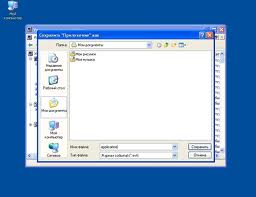





















Пользователь – определяет учетную запись пользователя, от имени которого возникло данное событие. К пользователям относятся особые сущности, например Local Service, Network Service и Anonymous Logon, а также учетные записи реальных пользователей. Это имя представляет собой идентификатор клиента, если событие фактически было вызвано серверным процессом, или основной идентификатор, если олицетворение не производится. В некоторых случаях запись журнала безопасности содержит оба идентификатора. А также в этом поле может стоять N/A (Н/Д), если в данной ситуации учетная запись неприменима. Олицетворение происходит в случаях, когда сервер позволяет одному процессу присвоить атрибуты безопасности другого процесса.
Недавно познакомился с новой для себя операционной системой Windows 7. Не сказать, что я компьютерный гений и разбираться в программном обеспечении не моя прерогатива, но всё таки достоинства этой операционной системы я оценил. До этого у меня стояла Windows Vista от производителей ноутбука, причём испанская её версия(не менял специально с целью детального знакомства с испанским техническим языком). Разницу я очень скоро ощутил, потому как Vista всё таки ресурсоёмка и рассчитана более на мультимедию, с её встроенными медиапроигрывателями. Подобные фишки и примочки встречаются и в 7-ке, но основной упор сделан всё таки на надёжности и функциональности. Чего стоит хотя бы работа со свёрнутыми окнами! Они не выстраиваются в ряд как раньше (это весьма неудобно), а аккуратно в столбик и подводя мышкой к панели инструментов видны все свёрнутые окна! Например, открывая ярлык "мой компьютер" детально видны все локальные диски, показывающие наглядно количество места на диске, это очень удобно!
И конечно важный момент, что из под этой системы можно играть во все современные игры, да и с играми недавнего прошлого тоже не должно возникнуть проблем! Невысока также в среднем загрузка ЦП даже при выполнении большого количества задач!
Следует регулярно следить за журналами событий и настраивать операционную систему на сохранение важных системных событий. В том случае, если вы администратор серверов Windows, то необходимо следить за безопасностью их систем, нормальной работой приложений и сервисов, а также проверять сервер на наличие ошибок, способных ухудшить производительность. Если вы пользователь персонального компьютера, то вам следует убедиться в том, что вам доступны соответствующие журналы, необходимые для поддержки своей системы и устранения ошибок.
Однако, следует заметить, что в домашних условиях анализ событий системы практически никто не выполняет, так как для этого необходимо быть профессиональным админом. Физически журнал хранится на жестком диске компьютера. Windows 7, при своей работе, собирает и хранит большую массу информации о работе системы. Иногда возникает ситуация, при которой журнал событий оказывается переполненным. В этом случае необходимо его очистить.
Установка = установке висты. Проблем нет.
В принципе, шустрая система, быстрее висты, медленне ХР. Совместимость с прогами под Хр никакая
Читал, что под нее должны идти вистовые дрова, у меня наоборот, встали ХР-ишные. В целом, бета неплохая. Мне понравилась. Но...
Я специально ставил ее на слабенькую тачку, чтобы с Хр сравнить: 1.6 Оптерон, 512 Мб.
После запуска шахмат и попытке развернуть на весь экран винда повисла намертво. КолдРесет.
После попытки проиграть двд-диск медиаплеер подвис намертво. КолдРесет.
Если отключить группировку окон, то забавный черный квадрат всплывает после наведения на панель задач на какое-либо окно.
Одной из немногих вещей, которые мне не нравится в Windows 7 и ее старшем брате Windows Server 2008 – новый вид журнала событий (event view). Пользовательский интерфейс нового журнала событий стал слишком неудобный (появилось большое кол-во вложенных элементов), и что самое важное – журнал работать заметно медленнее. Производительность его настолько не впечатляет, что иногда я почти чувствую физические муки при его использовании . Такой вид и такая работа журнала событий стала использоваться, начиная с Windows Vista, и к сожалению в лучшую сторону почти ничего не изменилось. К счастью, в новых версиях Windows, все ещё можно активировать старый «классический» вид журнала событий.
Теперь о том, что мне не понравилось в Windows 7. Некоторые программы и некоторые драйверы не работают в новой версии Windows. Но это не проблема Windows 7, а проблема разработчиков тех программ и драйверов.
лукавишь
А не легче ли пользоваться Event Log Explorer`ом (http://eventlogxp.com/rus/features.html)? По-моему, самое необходимое ПО для анализа событий.